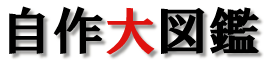初心者の為の自作パソコン・自作PCの作り方 & パソコンパーツ購入ガイド
パソコンをすでに持っている方でも、「もう少しここがこうなったらいいのに」と思ったことは無いでしょうか?
そんな不満なく、自由にパーツを組むことが出来るのが自作PCの最大の魅力です。
メモリを買ってみよう!
メモリは製品の規格や、アクセス速度が多いため、選び難い製品の一つです。
下の図は、Faith
のメモリのメニューです。

メーカー製メモリーとメモリー二つあります。
ただのメモリは、いわゆるノーブランドのバルク品を検索するときに使用し、IO-DATAなどのメーカー製のメモリを購入したいときは、メーカー製を選びます。
規格の選び方
メモリの規格(DDR等)や、メーカー(ノーブランド)、高耐製品などのカテゴリがあります。
まず、メモリの規格は、マザーボードによって決まります。次にメーカー品か、ノーブランド品か等を決めます。普通にパソコンを自作するなら、メーカー品もノーブランド品もほとんど差はありません。メーカー品は、メーカー保証を受けることが出来ます。ただし、相性問題で使用できないとしても、メーカー保証で交換はできません。(メモリ購入には別途、相性保証を付けることをおすすめします。)
高耐製品は主にメモリのオーバークロック向けの製品です。高性能ですが、価格も非常に高いのが難点です。メモリのオーバークロックは非常に難しく、自作上級者向けです。
製品スペックの見方
ノーブランドを選択した画面です。
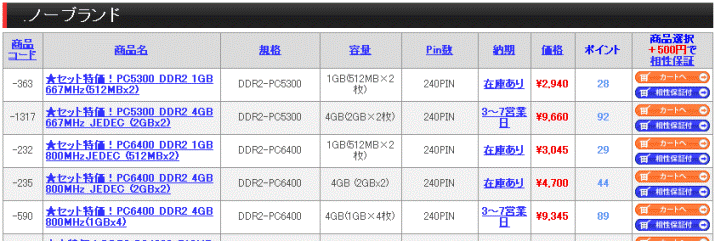
デュアルチャンネルでメモリを動作させたいときは、セット品を購入すれば間違いありません。デュアルチャンネルで動作させる為にはどうしても、同じ製品で無ければならない為、セットで購入した方が安心です。
「規格」
メモリの規格はマザーボードによって決まります。
PC4200や、PC6400はメモリの動作クロックの速さを表しています。数字が大きくなるほど高速で動作します。
「容量」
メモリの容量です。WindowsXPを快適に動作させるために、少なくとも512MBは必要です。Vistaになると1GBは最低必要になります。(目安であって、それ以下の容量で動かないという訳ではない)
「Pin数」
メモリの端子の数です。同じ種類のメモリならピンの数は変わりません。メモリの種類が分からなくなったときにピンの数で見分けることが出来ます。
メモリ選びのヒント
メモリの動作クロックは、マザーボードが対応している範囲内で決めましょう。必要以上に高速のメモリを積んでも、マザーボードが対応していない動作クロックだと、性能を十分に発揮できません。
メモリの速度はDDR2-PC3200のように、製品名に書かれています。3200の部分の数字が大きいほど高速で動作します。
価格と、容量、応答速度などを総合的に見て決めましょう。また、PCパーツの中で一番相性問題が起きるのもメモリです。バルク品などのキワモノを購入するときは交換保障のことも視野に入れて考えましょう。
どうでしょうか?メモリは選べましたか?
>>次は、ビデオボードを選びます
1.パーツ選び実践編
2.CPU選び
3.マザーボード選び
4.メモリ選び
5.ビデオボード選び
6.HDD選び
7.光学ドライブ選び
8.PCケース選び
9.電源選び
HOMEへ戻る
src="http://x4.kusarikatabira.jp/ufo/05200500a"> 初心者必見! 一眼レフカメラ入門初めての金庫購入ガイド